在当今社会,微信已经成为我们生活中不可或缺的一部分,我们可以通过手机随时随地使用微信,但有时候我们可能更喜欢在电脑上使用微信进行聊天或查看朋友圈。如何让手机微信和电脑微信实现同步呢?今天我们就来探讨一下微信如何与电脑连接,以及手机微信和电脑微信如何实现同步的方法。愿我们在使用微信的同时,能够更加便捷地与朋友们保持联系。
手机微信和电脑微信如何同步
具体方法:
1.首先我们打开手机端微信,点击我的-设置。
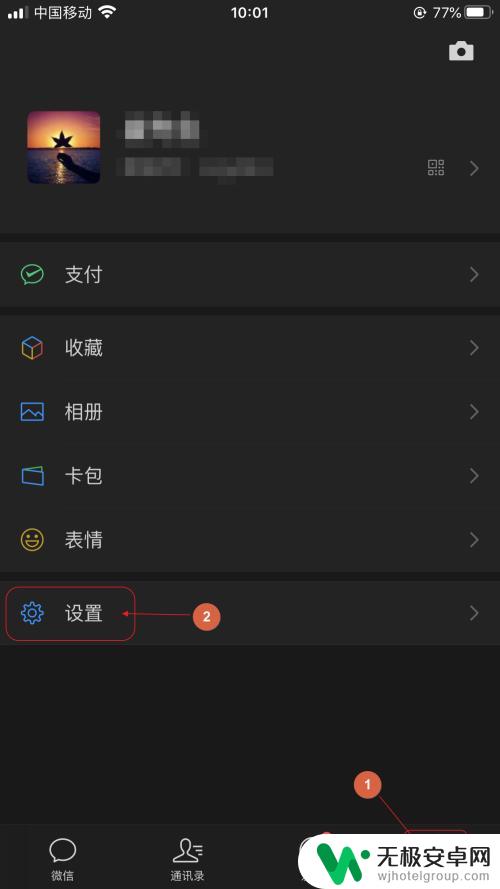
2.点击账号与安全。
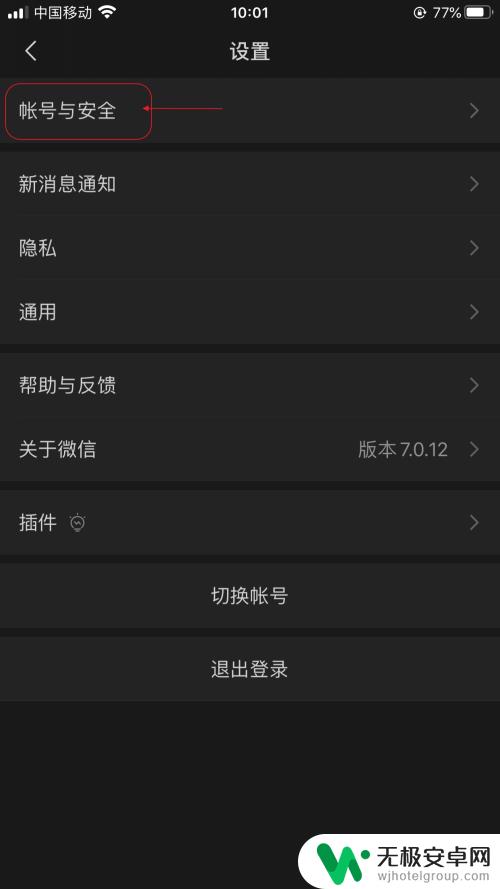
3.点击登陆设备管理。
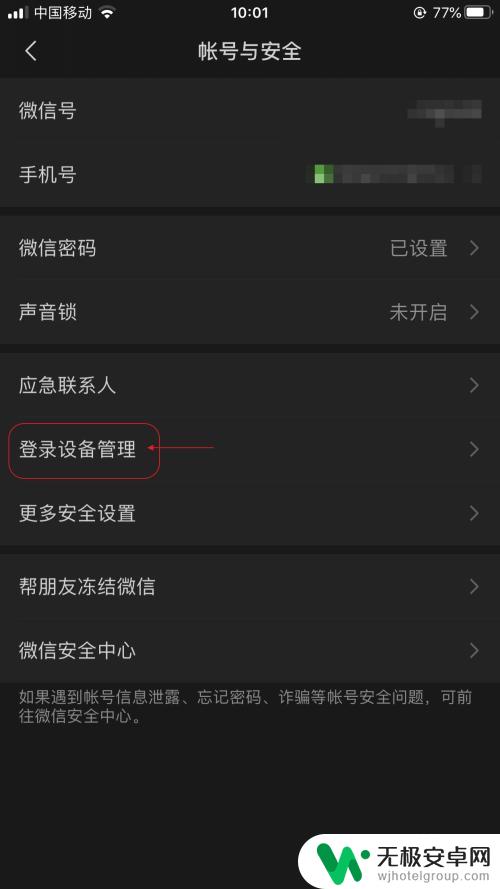
4.点击我们登陆微信的电脑设备名称。
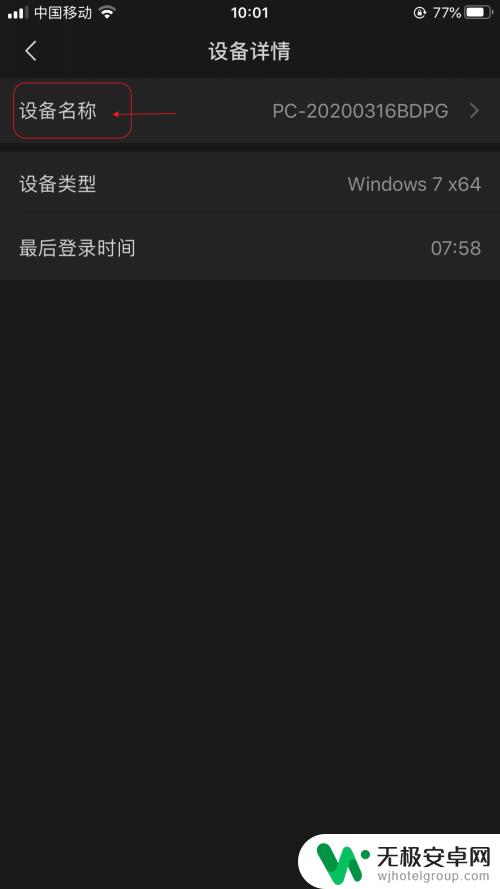
5.修改设备名称为我们能辨识的设备名字,点击完成。
这样做可以防止我们因为登陆设备过多时可以更快找到我们使用的这台电脑。
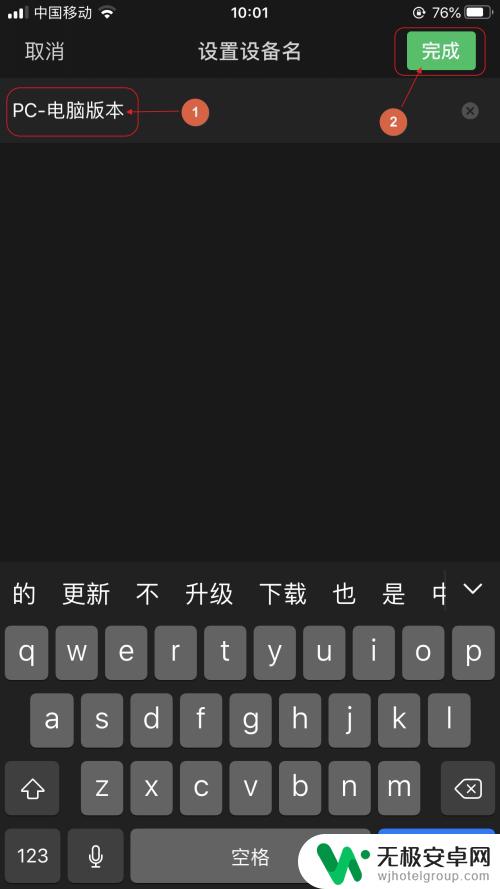
6.打开电脑端微信。
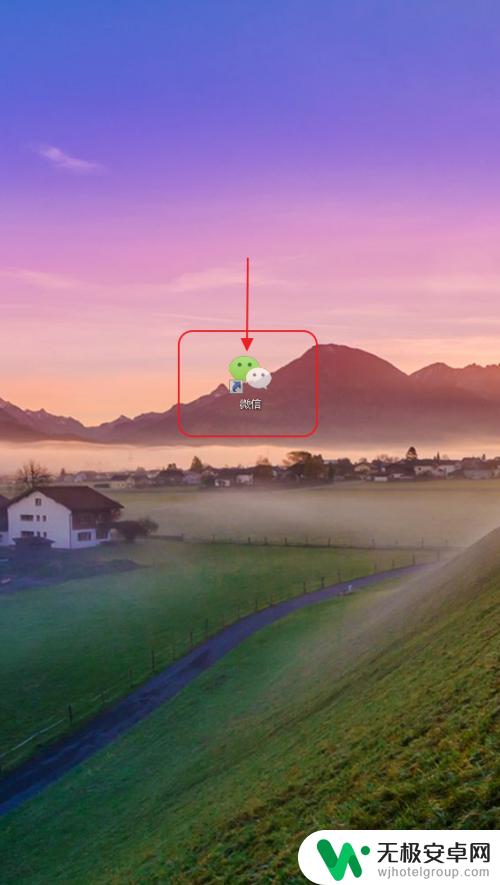
7.手机微信扫码。
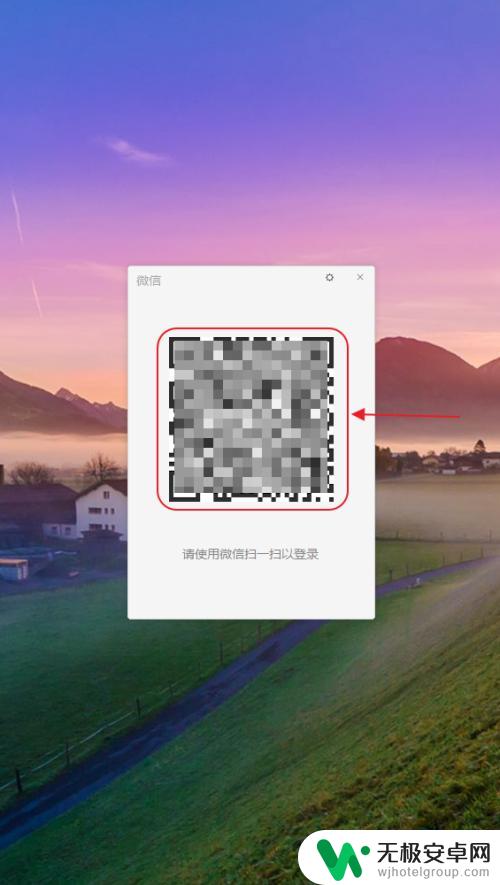
8.勾选自动同步消息,点击登陆。
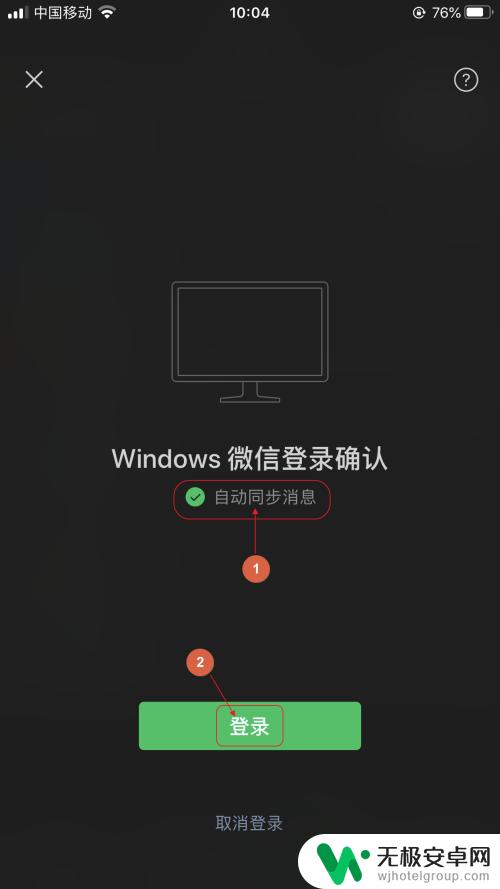
9.这样我们手机端与电脑端微信就同步消息了,我们在手机端发消息。电脑端会同步。电脑端发消息,手机端就会同步。
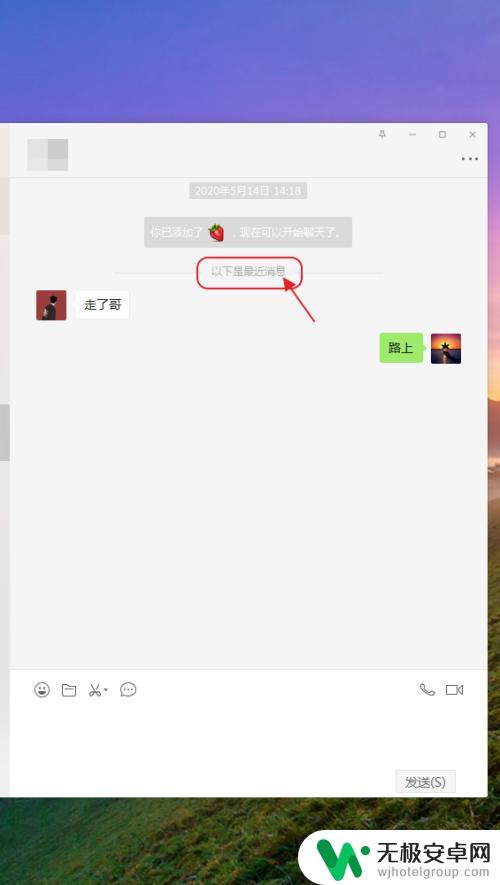
10.总结:1、手机端点击我的-设置-账号与安全
2、点击登陆设备管理-点击我们登陆微信的电脑设备名称
3、修改设备名称,点击完成
4、打开电脑端微信-手机微信扫码
5、勾选自动同步消息,点击登陆
以上是微信如何与电脑连接的全部内容,如果你遇到了相同的问题,可以参考本文中介绍的步骤进行修复,希望对大家有所帮助。










